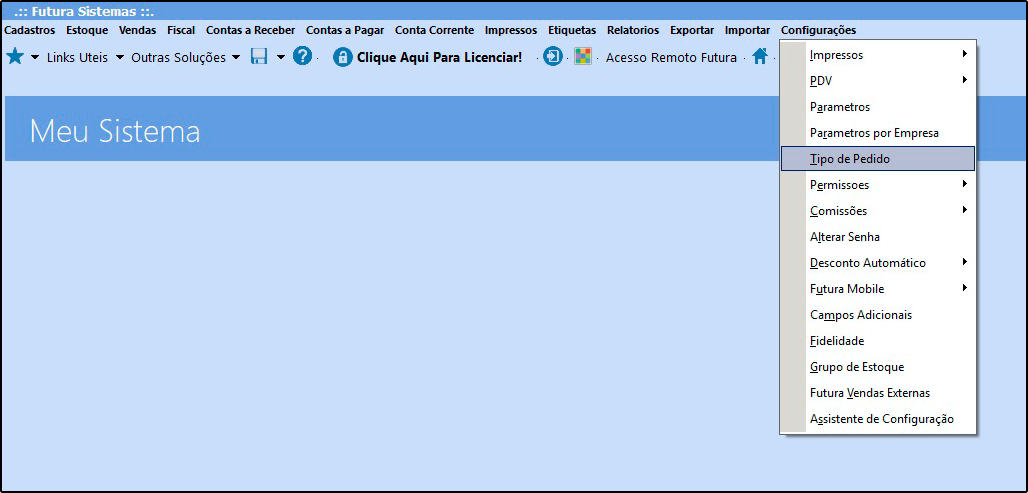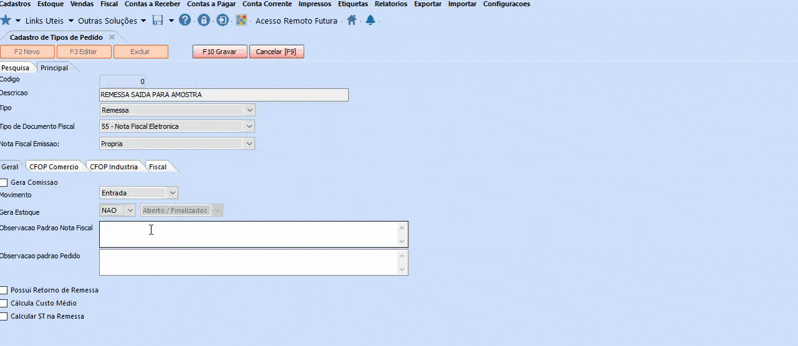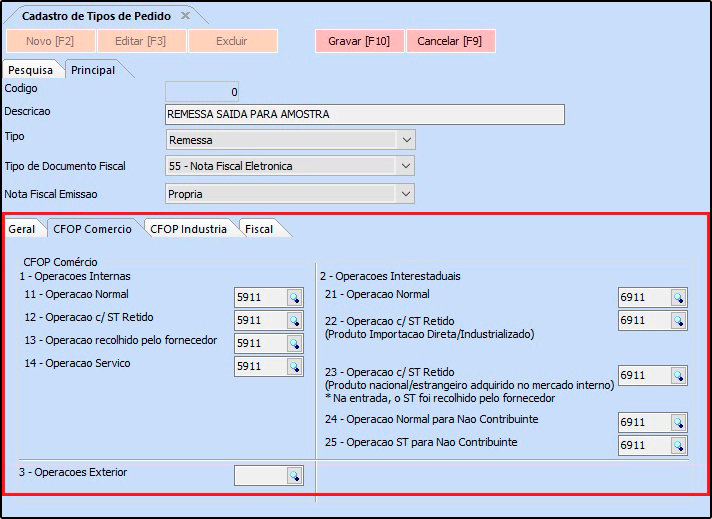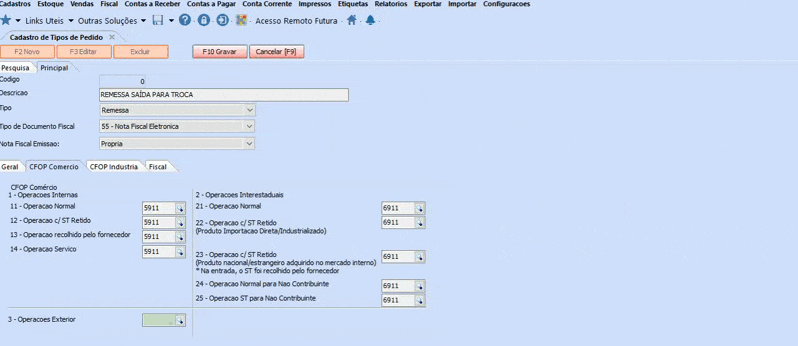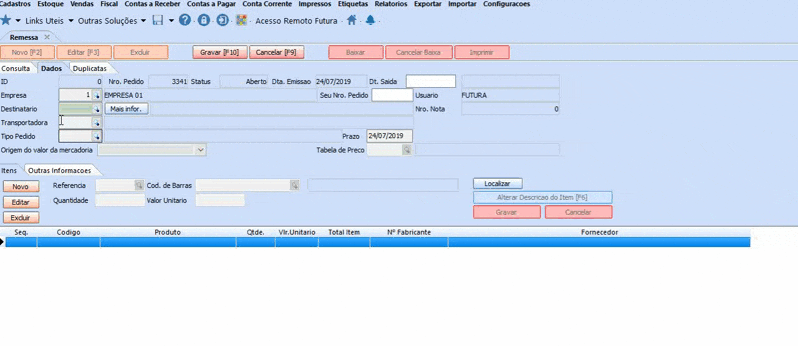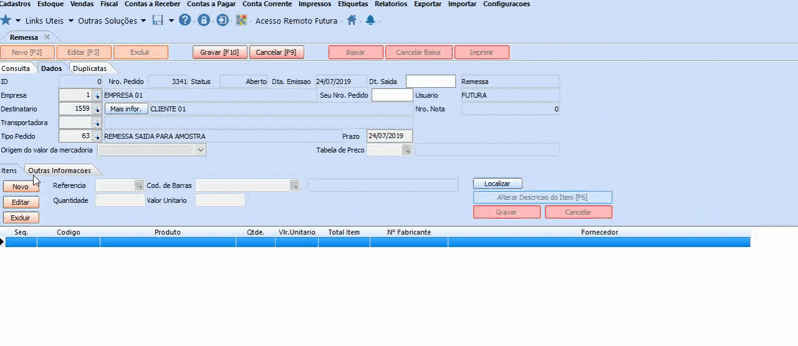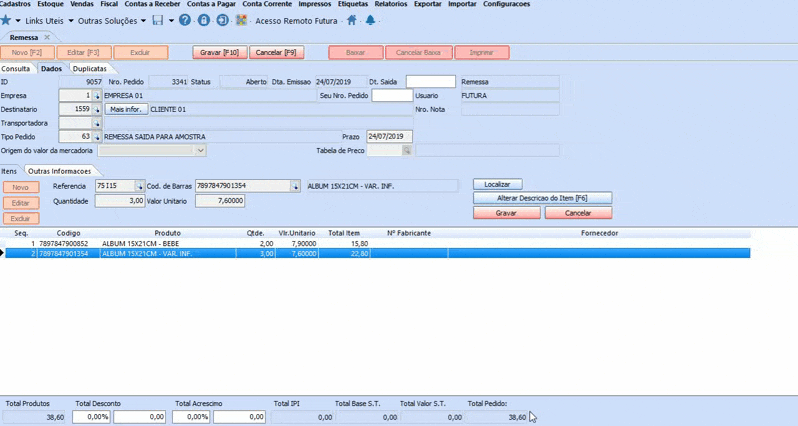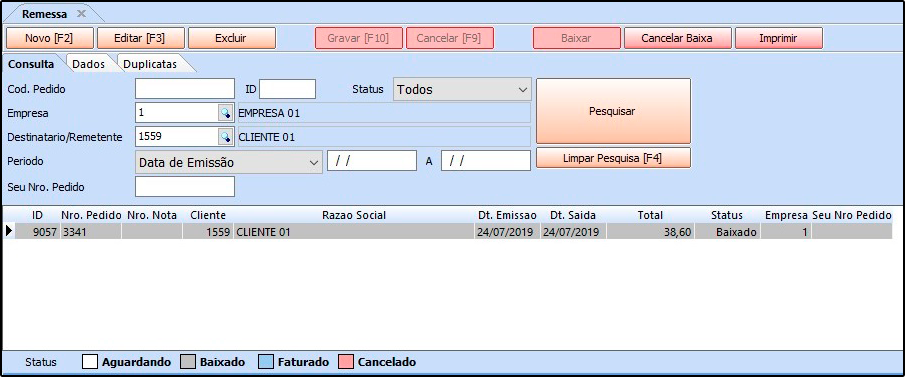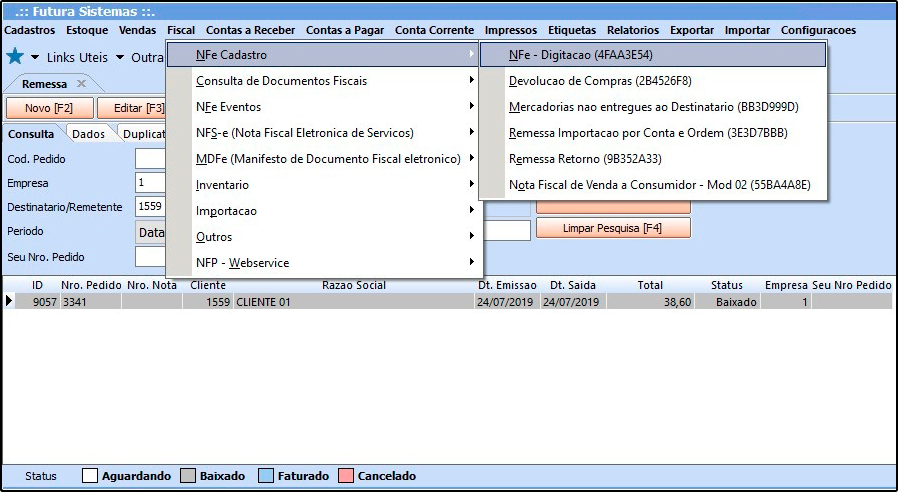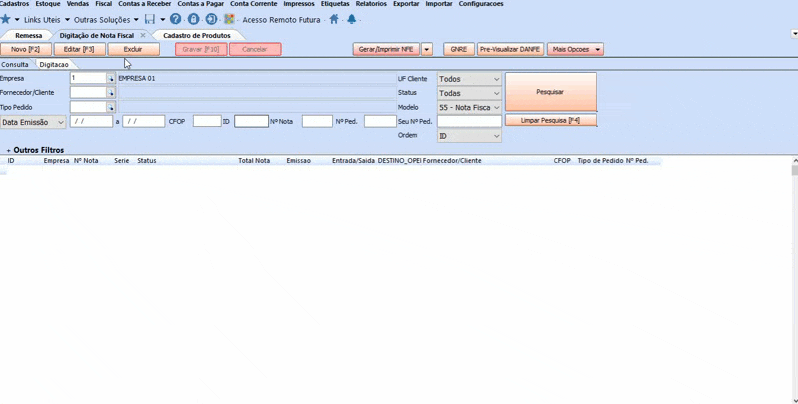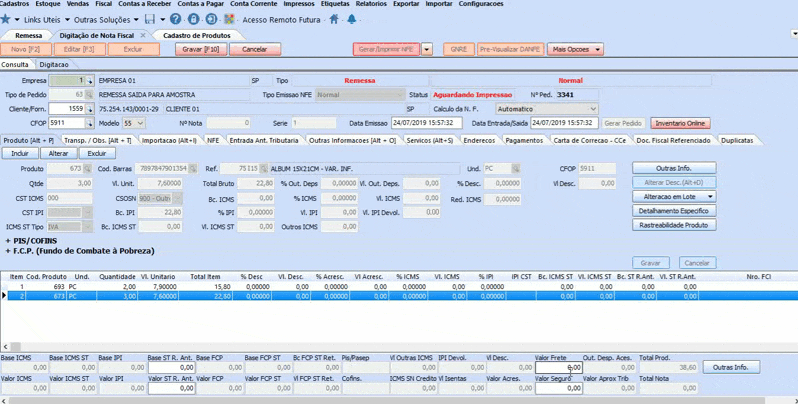NF-e de Remessa para Amostra – FAQ62
Publicado em: 31 de julho de 2019
A nota fiscal de amostra é destinada para fins promocionais como forma de propaganda ou divulgação, caso precise enviar um produto como brinde para um cliente conhecer é necessário emitir a NF-e.
Para gerar a nota fiscal de amostra o primeiro passo é criar o Tipo de Pedido que será utilizado para emitir a remessa, lembrando que para cadastrar esta operação é necessário entrar em contato com a contabilidade e verificar o CFOP que será utilizado para emitir a NF-e.
Após obter esta informação, acesse o caminho abaixo:
Caminho: Configurações > Tipo de Pedido
Acesse o caminho acima, clique no botão Novo e em seguida insira a Natureza de operação (Descrição) do tipo de pedido “Remessa para Amostra”, no campo Tipo informe a opção “Remessa”, em Tipo de documento Fiscal insira a opção “55 – Nota Fiscal Eletrônica” e no campo Nota Fiscal Emissão indique que o documento é de emissão “Própria”.
Logo abaixo na aba Geral, no campo Movimento indique a opção “Saída” pois essa remessa é referente a saída para amostra.
No campo Gera Estoque caso o tipo de pedido for para movimentar o estoque, indique como “SIM”, no campo ao lado existem duas opções sendo elas: “Aberto/Finalizados”, que ao seleciona-la o pedido irá movimentar o estoque mesmo estando em aberto, e a opção “Somente Finalizados”, que o estoque será movimentado quando o pedido estiver baixado, conforme exemplo abaixo:
Na aba CFOP Comércio indique o CFOP para as operações internas (em todos os campos indique o mesmo CFOP) e as Operações Interestaduais, conforme exemplo abaixo:
*Lembrando que esta opção deverá ser preenchida com a informação recebida pela contabilidade
Na aba Fiscal selecione as opções: Calcula IPI, Calcula ICMS e NF-E > Imprime Data de Saída. Feito isto, grave o tipo de pedido para utilizar na emissão da NF-e de Remessa.
Após configurar o tipo de pedido, o próximo passo é gerar o pedido de remessa:
Caminho: Estoque > Remessa
No campo Destinatário indique o destinatário da remessa e a Transportadora se houver.
No campo Tipo de Pedido indique o que foi criado no passo anterior como Remessa Saída para Amostra, conforme exemplo abaixo:
Abaixo, na aba Itens insira os produtos da remessa clicando no botão “Novo” e no campo “Referência” indique o produto, a quantidade e o valor unitário, em seguida clique em “Gravar“, caso seja necessário insira mais itens clicando no botão Novo.
Após indicar o produto, verifique o valor total do pedido e clique em Gravar, em seguida realize a baixa do pedido clicando no botão Baixar.
Ao baixar o pedido de remessa o status ficará como baixado, conforme exemplo abaixo:
O terceiro passo é emitir a Nota Fiscal de remessa importando do pedido realizado anteriormente, conforme exemplo abaixo:
Caminho: Fiscal > NF-e Cadastro > NF-e Digitação
Clique no botão Novo selecione a opção 2- Importar do Pedido em seguida insira o tipo de pedido 10-Remessa e selecione a remessa cadastrada anteriormente, conforme exemplo abaixo:
Na sequência, o pedido será importado para a tela da digitação da nota fiscal, confira todas as informações e grave, em seguida clique no botão Gerar/Imprimir.
Referências
Sistemas: Futura Server, Futura NFE
Autora: Ariane Machado (Analista de Suporte Fiscal)
Versão: 2019.06.17